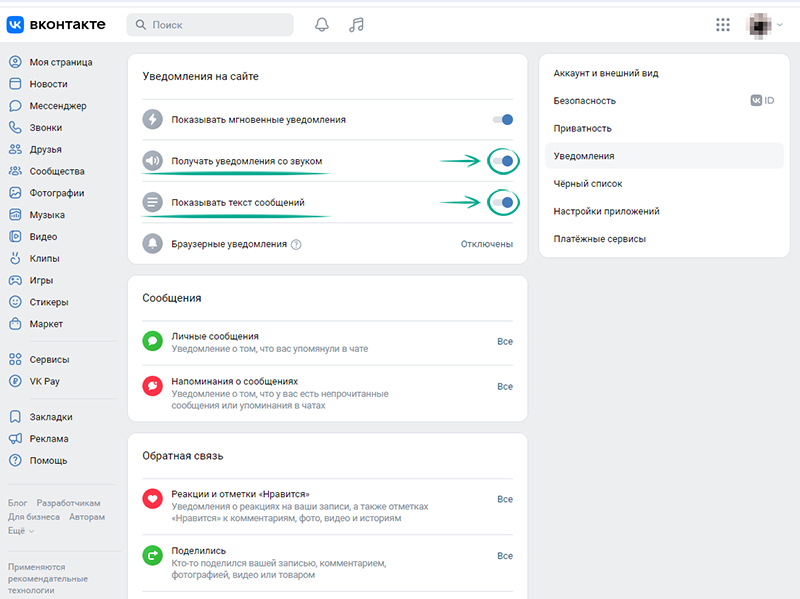Как защитить аккаунт от взлома
Зачем: чтобы вас не взломали.
Если вы используете короткий и простой пароль для своего аккаунта «ВКонтакте», киберпреступники могут подобрать его и получить доступ к вашему профилю. Чтобы избежать взлома, используйте надежный пароль, удовлетворяющий следующим критериям:
- Длина от 8 до 20 символов.
- Содержит строчные и заглавные буквы, цифры и спецсимволы ($, @ и другие).
- Не является реально существующим словом или известной фразой.
- Не совпадает с вашими паролями от других аккаунтов.
- Не состоит из информации, которую легко узнать посторонним (ваше имя или имя близкого человека, кличка питомца, дата рождения и тому подобное).
Чтобы изменить пароль:
- Нажмите на значок с изображением профиля в правом верхнем углу экрана.
- В выпадающем списке выберите Настройки.
- В списке в правой части экрана выберите Безопасность.
- В разделе Способы входа нажмите на Пароль.
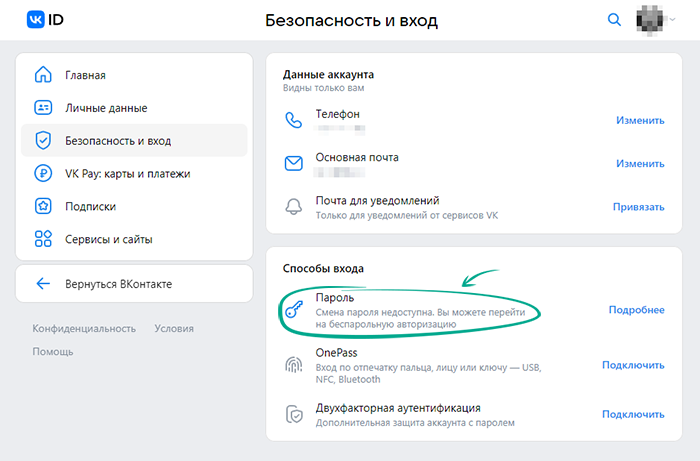
- Введите код для подтверждения, если «ВКонтакте» его запросит.
- Дважды введите новый пароль.
- При необходимости отключите опцию Завершить сеансы на всех устройствах после смены пароля.
- Нажмите Сохранить.
Обратите внимание: на шаге (4) вы можете увидеть сообщение «Смена пароля недоступна. Вы можете перейти на беспарольную авторизацию». В этом случае вам следует подключить двухфакторную аутентификацию.
Зачем: чтобы вас точно не взломали.
«ВКонтакте» может запрашивать одноразовый код, когда вы входите в аккаунт. Даже если злоумышленник узнает ваш логин и пароль, он не сможет войти в аккаунт без этого кода. Коды можно получать в SMS на указанный вами номер телефона или генерировать в специальном приложении (например, Google Authenticator).
Чтобы включить двухфакторную аутентификацию с помощью приложения-аутентификатора:
- Нажмите на значок с изображением профиля в правом верхнем углу экрана.
- В выпадающем списке выберите Настройки.
- В списке в правой части экрана выберите Безопасность.
- В разделе Способы входа найдите пункт Двухфакторная аутентификация и нажмите Подключить.
- Выберите Приложение для генерации кодов.
- При желании отключите опцию Выйти на других устройствах.
- Нажмите Продолжить.
- Введите код для подтверждения, если «ВКонтакте» его запросит.
- Придумайте новый пароль, отвечающий правилам безопасности, и введите его в оба поля диалогового окна.
- Нажмите Продолжить.
- Установите на мобильный телефон выбранное приложение для генерации кодов и запустите его.
- Отсканируйте с помощью приложения QR-код на сайте «ВКонтакте» или добавьте в него ключ, который можно увидеть там же — справа от QR-кода.
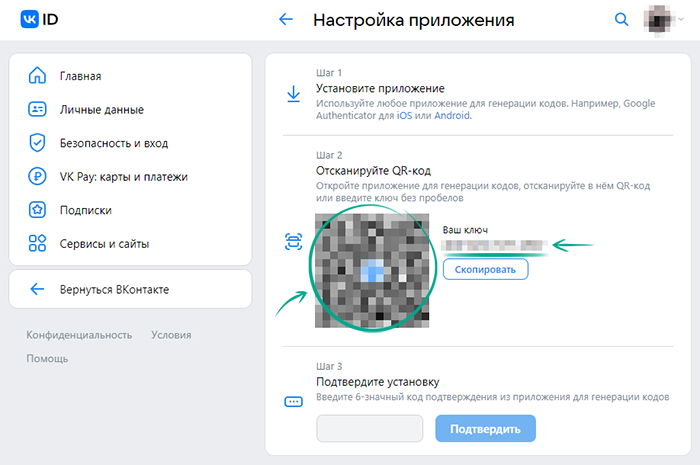
- Введите ключ из приложения в поле под заголовком Подтвердите установку и нажмите Подтвердить.
Если вы предпочитаете авторизацию по кодам из звонков или SMS:
- Нажмите на значок с изображением профиля в правом верхнем углу экрана.
- В выпадающем списке выберите Настройки.
- В списке в правой части экрана выберите Безопасность.
- В разделе Способы входа найдите пункт Двухфакторная аутентификация и нажмите Подключить.
- Выберите Телефон.
- При желании отключите опцию Выйти на других устройствах.
- Нажмите Продолжить.
- Введите код для подтверждения, если «ВКонтакте» его запросит.
- Придумайте новый пароль, отвечающий правилам безопасности, и введите его в оба поля диалогового окна.
- Нажмите Продолжить.
- Запишите или сохраните иным способом резервные коды. Это может понадобиться для восстановления доступа к аккаунту.
- Нажмите Продолжить.
- Нажмите Отлично.
Зачем: чтобы максимально обезопасить аккаунт от взлома.
Чтобы обезопасить учетные записи и личные страницы пользователей, а также уменьшить количество взломов, разработчики «ВКонтакте» добавили в сервис возможность беспарольной авторизации (OnePass). При выборе этой возможности для входа вам больше не понадобится вводить пароль — он будет удален, а вместо него вы будете пользоваться одноразовыми кодами или устройством для считывания биометрии либо входить по QR-коду. Поскольку одноразовые коды невозможно подобрать и гораздо сложнее украсть, беспарольная авторизация значительно снижает риск взлома.
Чтобы включить беспарольную авторизацию:
- Нажмите на значок с изображением профиля в правом верхнем углу экрана.
- В выпадающем списке выберите Настройки.
- В списке в правой части экрана выберите Безопасность.
- В разделе Способы входа найдите пункт OnePass и нажмите Подключить.
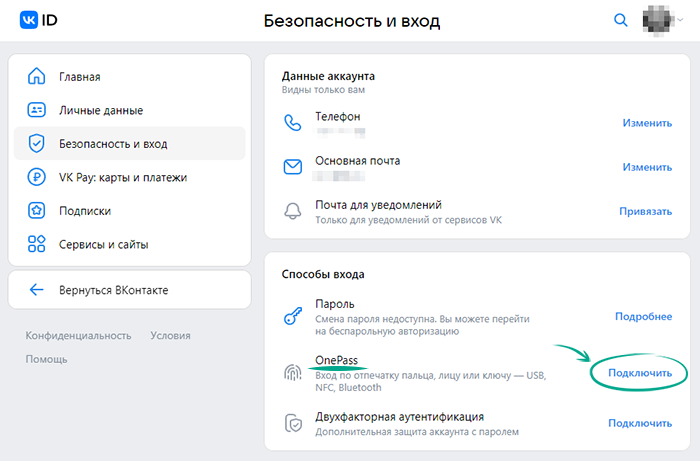
- Нажмите Добавить.
- Введите код для подтверждения, если «ВКонтакте» его запросит.
- Пройдите процедуру создания ключа доступа одним из предложенных способов.
- После успешного создания ключа на сайте «ВКонтакте» вы увидите экран с заголовком Ключ доступа добавлен. Нажмите кнопку Отлично.
Предложенные разработчиками способы создания ключа могут отличаться при работе через сайт и через мобильное приложение «ВКонтакте». Если ваш компьютер не оснащен сканером отпечатка пальца или другими устройствами для считывания биометрии, вы все равно можете сделать OnePass единственным способом входа с помощью своего мобильного устройства. Подробнее об этом в инструкциях для Android и iPhone.
Зачем: чтобы заметить и пресечь подозрительную активность.
«ВКонтакте» можно просмотреть историю входов в аккаунт, чтобы вовремя обнаружить подозрительную активность. Если вы увидите, что в ваш аккаунт входили с неизвестного устройства, вы сможете завершить этот сеанс или все сеансы, кроме текущего.
Чтобы посмотреть историю активности во «ВКонтакте»:
- Нажмите на значок с изображением профиля в правом верхнем углу экрана.
- В выпадающем списке выберите Настройки.
- В списке в правой части экрана выберите Безопасность.
- Прокрутите страницу вниз до раздела Мои устройства. Выберите пункт История активности.
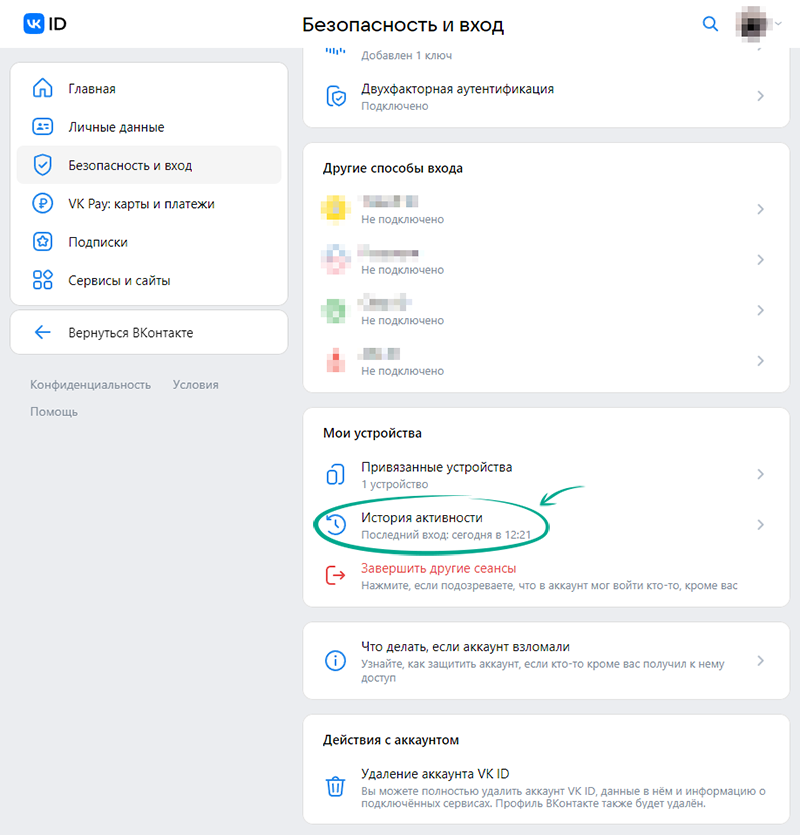
- Далее вы можете поступить одним из следующих способов:
- Чтобы завершить сеанс, нажмите на него и выберите Завершить сеанс.
- Чтобы выйти из вашего аккаунта на всех устройствах, кроме текущего, нажмите Завершить другие сеансы.
Обратите внимание: если вы заметили подозрительную активность, мы рекомендуем немедленно завершить сомнительный сеанс и настроить более безопасный способ входа, например сменить пароль, включить двухфакторную аутентификацию или перейти на беспарольную авторизацию.
Для дополнительной защиты стоит проверить список устройств, на которые вы можете получать уведомления безопасности, и удалить из него те гаджеты, которые вы не используете. Для этого:
- Нажмите на значок с изображением профиля в правом верхнем углу экрана.
- В выпадающем списке выберите Настройки.
- В списке в правой части экрана выберите Безопасность.
- Прокрутите страницу вниз до раздела Мои устройства. Выберите пункт Привязанные устройства.
- Чтобы отвязать устройство, нажмите на крестик справа от его названия.
- Подтвердите свой выбор, нажав Отвязать.
Как не засветить личные данные
Зачем: чтобы скрыть свои данные от посторонних глаз.
По умолчанию ваши публикации и данные профиля видят все пользователи «ВКонтакте». Если вы не хотите, чтобы посторонние просматривали вашу страницу, можно ограничить к ней доступ.
Чтобы закрыть свой профиль для всех, кроме друзей:
- Нажмите на значок с изображением профиля в правом верхнем углу экрана.
- В выпадающем списке выберите Настройки.
- В списке в правой части экрана выберите Приватность.
- Пролистайте страницу вниз и в разделе Прочее нажмите на ссылку справа от слов Тип профиля.
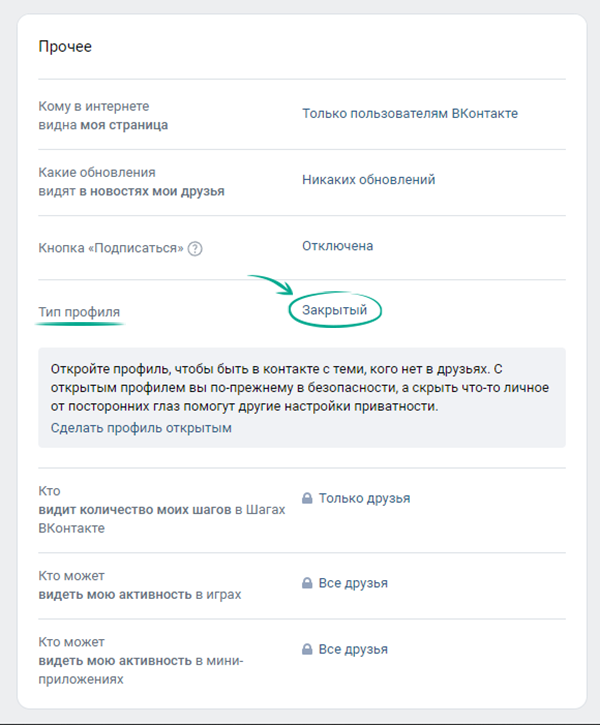
- Выберите Закрытый.
- Нажмите Всё равно закрыть профиль.
Также вы можете воспользоваться режимом Личное пространство. Этот режим позволяет на неделю закрыть профиль и запретить писать вам всем, кроме друзей и (при вашем желании) друзей друзей. Кроме того, добавлять вас в друзья тоже смогут только друзья друзей. Чтобы включить режим Личное пространство:
- Нажмите на значок с изображением профиля в правом верхнем углу экрана.
- В выпадающем списке выберите Настройки.
- В списке в правой части экрана выберите Приватность.
- Нажмите на ссылку Подробнее, расположенную на плашке Неделя без непрошеного внимания вверху страницы.
- Нажмите Включить и закройте диалоговое окно. Вы увидите дату, до которой будет действовать режим Личное пространство, после чего вы сможете продлить его либо отключить в любой момент до истечения срока действия.
Учтите, что ваши друзья в соцсети по-прежнему смогут видеть все публикации. Чтобы запретить кому-либо из них просматривать записи, удалите его из списка друзей:
- Нажмите Друзья в меню слева.
- Найдите в списке пользователя, которого вы хотите удалить из друзей, и наведите курсор на значок с тремя точками справа от его имени.
- Выберите Удалить из друзей.
Пользователь не получит уведомления о том, что его удалили. Однако если он зайдет на вашу страницу, то увидит кнопку Вы подписаны и сможет догадаться об этом. Также он может увидеть вас в списке исходящих заявок в друзья.
Даже после закрытия профиля другим пользователям «ВКонтакте» будут видны:
- Ваше имя и фамилия
- Дата рождения
- Фотография профиля
- Общие друзья
- Место работы
- Город
- Статус
- Информация о том, находитесь ли вы онлайн или когда последний раз были в сети
- Количество друзей
- Количество подписчиков (в некоторых версиях обозначено как количество подписок)
Ограничить видимость даты рождения, города и места работы можно с помощью инструкции по настройке видимости данных. Если вы хотите ограничить возможность писать вам, воспользуйтесь инструкциями из соответствующего раздела.
Зачем: чтобы самому решать, кто и что может видеть.
Если вы не хотите закрывать свой аккаунт, вы можете отдельно настроить видимость ваших публикаций, комментариев, аудиозаписей, фотографий и других данных.
Вы можете выбрать, кто может просматривать ту или иную информацию вашего профиля. Для этого:
- Нажмите на значок с изображением профиля в правом верхнем углу экрана.
- В выпадающем списке выберите Настройки.
- Перейдите в меню Приватность. Вы увидите список возможных настроек доступа:
- Кто видит основную информацию моей страницы
- Кто видит мою дату рождения
- Кто видит мои сохранённые фотографии
- Кто видит список моих групп
- Кто видит список моих аудиозаписей
- Кто видит список моих видеозаписей
- Кто видит список моих подарков
- Кого видно в списке моих друзей и подписок
- Кто видит моих скрытых друзей
- Кто может отправлять мне вопросы
- Кто видит чужие записи на моей странице
- Кто может оставлять записи на моей странице
- Кто видит комментарии к записям
- Кто может видеть мои истории
- Кто может добавлять мои истории в свои
- Кто может отправлять мнения к моим историям
- Кто может отправлять мне денежные переводы через СБП
- Кто видит количество моих шагов в Шагах
- Кто может видеть мою активность в мини-приложениях
- Поочередно нажимайте на ссылки напротив этих пунктов и для каждого выбирайте нужную группу пользователей. Для разных пунктов будут доступны все перечисленные ниже варианты или часть из них:
- Все пользователи
- Друзья и друзья друзей
- Только друзья
- Все, кроме... При выборе этого пункта откроется список, в котором вы сможете отметить тех людей, от которых хотите скрыть вашу информацию.
- Некоторые друзья. При выборе этого пункта откроется список, в котором вы сможете отметить друзей, которые получат доступ к вашей информации.
- Только я
Дополнительно, для пункта Кто видит мою дату рождения доступна опция Все пользователи видят только месяц и день. Кроме того, в пункте Кого видно в списке моих друзей и подписок нет опций на выбор — в нем сразу виден список друзей, из которого вы можете выбрать тех, кто будет отображаться на вашей страничке.
Учтите, что количество доступных вариантов видимости зависит от того, открыт или закрыт ваш профиль.
Зачем: чтобы не показывать им свои лайки и комментарии.
Если вы не хотите, чтобы ваши действия (такие как комментарии, реакции или вступление в группы) отображались в лентах друзей, вы можете скрыть их в настройках приватности. Эта настройка доступна только в веб-версии сервиса.
Для этого:
- Нажмите на значок с изображением профиля в правом верхнем углу экрана.
- В выпадающем списке выберите Настройки.
- В списке в правой части экрана выберите Приватность.
- Пролистайте страницу вниз до раздела Прочее.
- Нажмите на ссылку справа от пункта Какие обновления видят в новостях мои друзья.
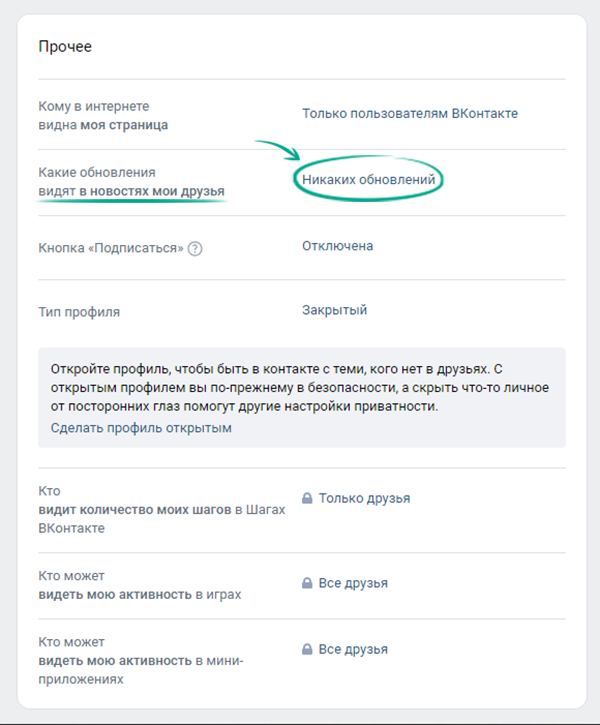
- В выпадающем списке наведите курсор на Обновление разделов.
- Вы можете указать, о каких именно действиях хотите уведомлять друзей, поставив или сняв отметки напротив названий соответствующих разделов. Если вы хотите скрыть все действия, поставьте отметку на любом разделе и снимите ее, чтобы перейти в режим Никаких обновлений.
Зачем: чтобы сохранить анонимность.
По умолчанию отмечать вас на фотографиях «ВКонтакте» могут все ваши друзья. По ссылке с фото вас смогут найти все пользователи соцсети, которым доступно изображение. Это может стать проблемой, если вы предпочитаете не загружать в профиль свои настоящие фотографии.
Чтобы запретить пользователям отмечать вас на фотографиях:
- Нажмите на значок с изображением профиля в правом верхнем углу экрана.
- В выпадающем списке выберите Настройки.
- Перейдите в меню Приватность.
- Перейдите по ссылкам справа от пунктов в разделе Фотографии:
- Кто может отмечать меня на фотографиях
- Кто видит фотографии, на которых меня отметили
- Кто видит местоположение моих фотографий
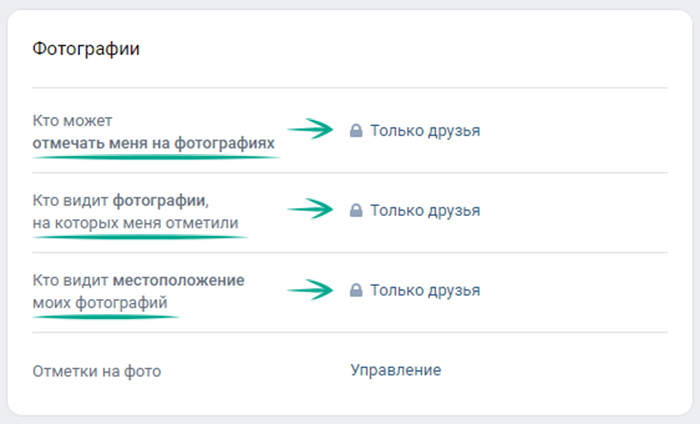
- Выберите один из вариантов:
- Только друзья
- Друзья и друзья друзей
- Только я
- Все друзья, кроме...
- Некоторые друзья
- Нажмите на ссылку Управление справа от пункта Отметки на фото.
- Отключите следующие опции:
- Распознавать меня на фото
- Показывать друзьям распознанные фото со мной
- Распознавать друзей на моих фото
- Показывать блок «Это друг на фото?» в ленте
- Включите опцию Показывать блок «Это вы на фотографии?» в ленте. Так вы сможете видеть, если вас кто-то отметил на фото, и подтверждать или удалять отметки.
Обратите внимание, что опции Показывать друзьям распознанные фото со мной и Показывать блок «Это вы на фотографии?» в ленте отключаются автоматически при отключении Распознавать меня на фото.
Зачем: чтобы скрыть свои фото от незнакомцев.
Чтобы посторонние не могли увидеть ваши фотографии, вы можете настроить видимость своих альбомов. Для этого:
- Нажмите на Фотографии в вертикальном меню слева.
- Перейдите на вкладку Альбомы.
- Нажмите на альбом, который хотите скрыть.
- Наведите курсор на три точки в правом верхнем углу экрана, напротив названия альбома.
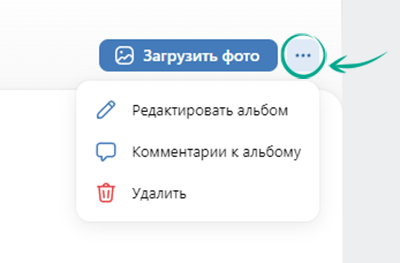
- Выберите пункт Редактировать альбом.
- Поочередно выберите пункты Кто может просматривать этот альбом и Кто может комментировать фото в альбоме и выберите один из следующих вариантов:
- Все пользователи
- Только друзья
- Друзья и друзья друзей
- Только я
- Все, кроме...
- Некоторые друзья
- Некоторые списки друзей
В некоторых случаях может понадобиться выбрать дополнительные опции — например, указать, каким именно друзьям вы разрешаете или запрещаете просматривать альбом.
Обратите внимание: эта функция недоступна для альбомов Фото профиля и Фото на стене.
Вы можете скрыть отдельные фото от других пользователей, добавив их в Архив, доступный только вам:
- Нажмите на Фотографии в вертикальном меню слева.
- Перейдите на вкладку Фото или на вкладку Альбом и откройте нужный альбом.
- Наведите курсор на фотографию, которую хотите архивировать, и затем на три точки, появившиеся в правом верхнем углу изображения.
- В выпадающем списке выберите Архивировать.
- Если вам нужно архивировать несколько фотографий, наведите курсор на фотографию и затем на три точки, появившиеся в правом верхнем углу изображения. Выберите пункт Выбрать несколько.
- Отметьте нужные фотографии и нажмите кнопку Еще в правом верхнем углу экрана.
- Выберите Архивировать N фото.
Чтобы вернуть фотографию из архива:
- Нажмите на Фотографии в вертикальном меню слева.
- Нажмите на три точки справа от кнопки Загрузить фото.
- В выпадающем списке выберите пункт Архив.
- Наведите курсор на нужную фотографию и затем на три точки, появившиеся в правом верхнем углу изображения. Выберите Вернуть из архива.
- Укажите, куда нужно поместить фотографию: в общую вкладку Фото либо в один из альбомов.
- Нажмите Вернуть.
Зачем: чтобы не «светиться» в поисковиках.
Поисковики могут индексировать вашу страницу «ВКонтакте» и выдавать ссылку на ваш профиль в результатах поиска. Этим могут воспользоваться злоумышленники при подготовке атак или недобросовестные компании для рассылки рекламы. Чтобы избежать этого, можно запретить сторонним сайтам и поисковым системам доступ к вашей информации. Для этого:
- Нажмите на значок с изображением профиля в правом верхнем углу экрана.
- В выпадающем списке выберите Настройки.
- В списке в правой части экрана выберите Приватность.
- Прокрутите страницу вниз до раздела Прочее.
- Нажмите на ссылку справа от пункта Кому в интернете видна моя страница.
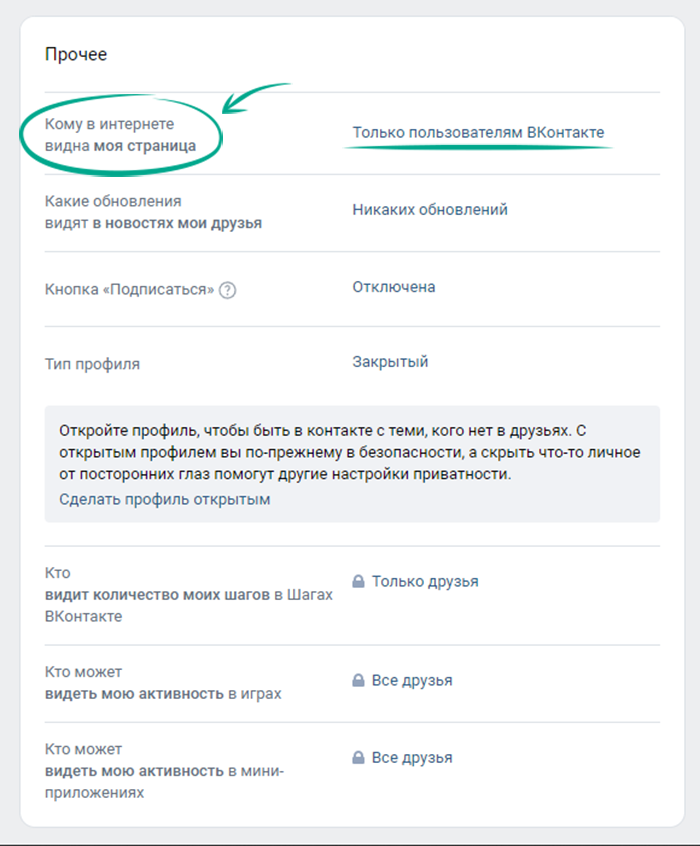
- Выберите опцию Только пользователям ВКонтакте.
Неудобство: вашим знакомым, не зарегистрированным во «ВКонтакте», будет сложнее найти ваш профиль.
Как замести следы
Зачем: чтобы злоумышленники не похитили важную финансовую информацию.
Сервис VK Pay позволяет оплачивать товары и услуги в интернет-магазинах с помощью вашего аккаунта «ВКонтакте». Это удобно, но в случае утечки или атаки ваша информация может попасть в руки злоумышленников. Кроме того, привязка карты к аккаунту увеличивает риск случайных покупок, например если ваш телефон попадет в руки ребенку. Чтобы избежать этого, отвяжите свои карты от учетной записи.
- Нажмите на значок с изображением профиля в правом верхнем углу экрана.
- В выпадающем списке выберите Настройки.
- В списке в правой части экрана выберите Платёжные сервисы.
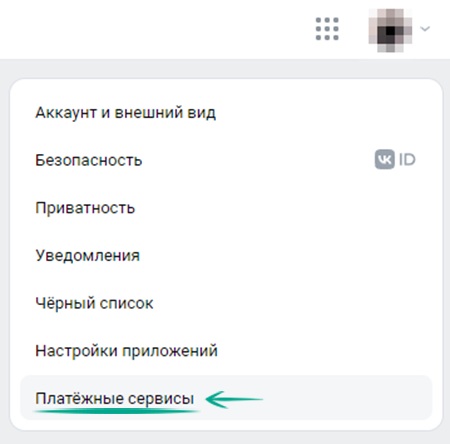
- Нажмите на ссылку Показать рядом с заголовком Способы оплаты.
- Подтвердите свою личность выбранным способом входа в аккаунт.
- Нажмите кнопку Отвязать напротив добавленного вами способа оплаты.
- Нажмите Удалить.
Зачем: чтобы посмотреть, какие данные о вас хранит «ВКонтакте», удалить лишнее и сделать резервную копию нужного.
Вы можете скачать файл со всеми данными вашего профиля «ВКонтакте», чтобы узнать, какую информацию о вас собирает соцсеть, и сохранить ее на случай блокировки, удаления или угона аккаунта.
Чтобы скачать архив:
- Перейдите на специальную страницу «ВКонтакте», посвященную защите данных, по ссылке выше или в меню Помощь.
- Нажмите на значок с изображением профиля в правом верхнем углу экрана.
- В выпадающем списке выберите Помощь.
- Перейдите в раздел Приватность.
- Нажмите на вопрос Как получить архив со своими данными?
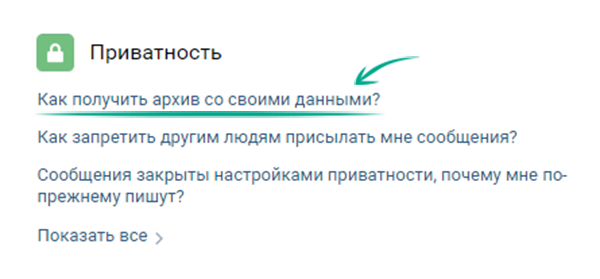
- Перейдите по предложенной ссылке для загрузки архива.
- Нажмите кнопку Запросить архив. Если в первом пункте вы перешли по ссылке и кнопка неактивна, войдите в свою учетную запись на сайте.
- Выберите данные, которые хотите включить в архив, установив и сняв соответствующие отметки.
- Нажмите кнопку Отправить запрос.
- Подтвердите личность выбранным вами способом авторизации.
- Нажмите Отправить.
После этого кнопка Запросить архив станет неактивной, а надпись на ней сменится на Архив готовится. Подготовка архива может занять несколько дней. Ссылка на скачивание, как и уведомление о том, что архив запросили, придет вам в сообщении от администрации «ВКонтакте».
Как спрятаться от Большого Брата
Зачем: чтобы не допустить возможных утечек данных.
Различные сайты и приложения предлагают дополнительные инструменты работы во «ВКонтакте». Для этого они запрашивают разрешение на доступ к сведениям учетной записи. Зачастую подобные сайты и приложения не информируют в явном виде о том, какие именно права вы им даете.
Некоторые разработчики могут использовать полученную из «ВКонтакте» информацию в рекламных целях. Кроме того, у них может быть возможность оставлять отметки «Нравится», отправлять другим пользователям запросы на добавление в друзья и размещать записи от вашего имени.
Чтобы отозвать у «ВКонтакте» доступ к определенным сервисам:
- Нажмите на значок с изображением профиля в правом верхнем углу экрана.
- В выпадающем списке выберите Настройки.
- В списке в правой части экрана выберите Безопасность.
- Перейдите в меню Сервисы и сайты.
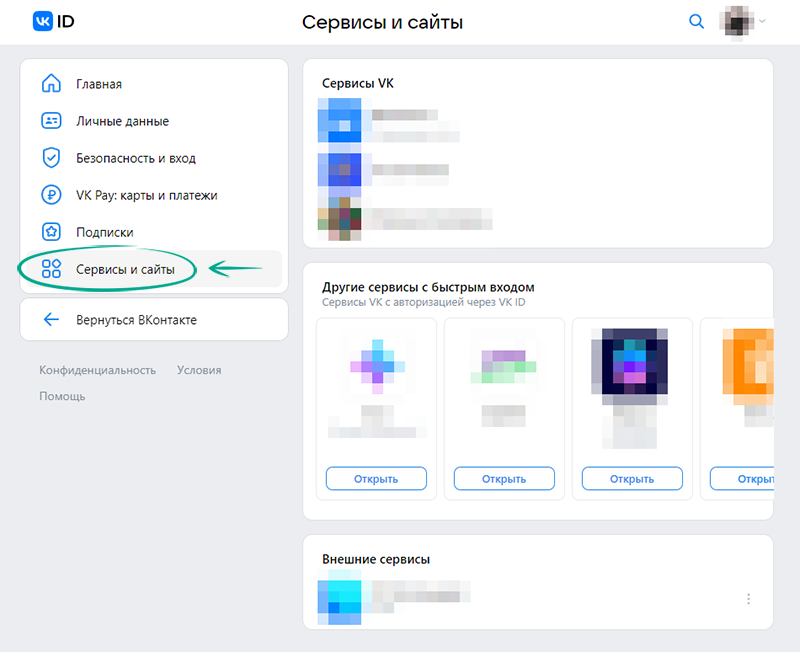
- Нажмите на название сервиса. Вы можете увидеть список разрешений, которые у него есть.
- Нажмите Отключить VK ID от сервиса, чтобы отвязать его от учетной записи «ВКонтакте».
Зачем: чтобы не выставлять свой круг общения на всеобщее обозрение.
На случай, если вы не хотите показывать другим пользователям, с кем вы дружите, «ВКонтакте» позволяет скрыть до 30 друзей из общего списка. Более того, настройки позволяют указать, кому они останутся видны, — например, только вам.
Чтобы добавить друзей в список скрытых и выбрать, кто может их видеть:
- Нажмите на значок с изображением профиля в правом верхнем углу экрана.
- В выпадающем списке выберите Настройки.
- В списке в правой части экрана выберите Приватность.
- В разделе Моя страница найдите пункт Кого видно в списке моих друзей и подписок и нажмите на ссылку справа от него.
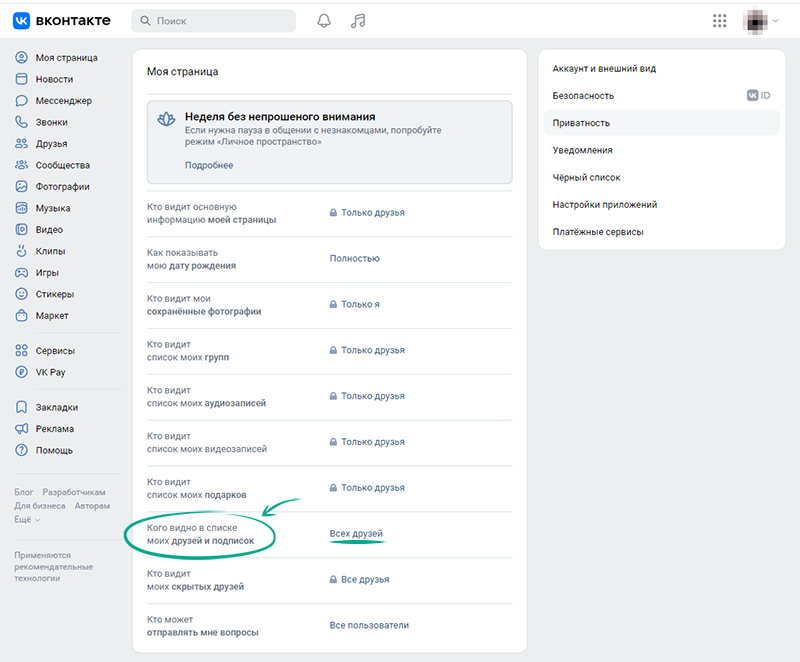
- Нажмите на контакты, которые хотите скрыть.
- Нажмите Сохранить изменения.
- Нажмите на ссылку справа от пункта Кто видит моих скрытых друзей.
- Выберите одну из опций:
- Только я
- Все друзья
- Друзья и друзья друзей
- Скрытые друзья
- Все друзья, кроме… — эта опция позволяет выбрать, кому именно вы хотите запретить просматривать список ваших скрытых друзей. Вы можете настроить исключения под свои требования.
- Некоторые друзья. Данный пункт позволит вам дать доступ к просмотру ваших скрытых контактов отдельным друзьям.
Как победить спамеров и троллей
Зачем: чтобы избавиться от неприятных людей в виртуальном пространстве.
Если вы хотите запретить конкретному пользователю просматривать вашу страницу, отвечать вам в комментариях и писать личные сообщения, вы можете внести его в черный список.
Чтобы заблокировать пользователя:
- Перейдите на страницу пользователя, которого хотите заблокировать.
- Нажмите на кнопку Еще справа от фотографии профиля.
- В выпадающем списке выберите Заблокировать <Имя пользователя>.
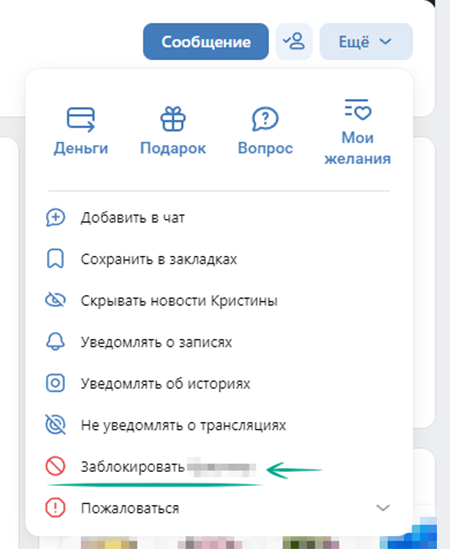
- При необходимости вы можете также нажать Пожаловаться и выбрать подходящий вариант. Это поможет команде «ВКонтакте» принять меры, если пользователь рассылает спам, предпринимает попытки мошенничества или иначе нарушает правила платформы.
При этом пользователь не получит уведомление о том, что вы его заблокировали. Однако если он попытается написать или позвонить вам, а также если зайдет на вашу страницу, то он увидит сообщение о том, что вы внесли его в черный список. Кроме того, пользователь будет автоматически удален из вашего списка друзей, а вы — из списка его друзей.
Чтобы вернуть пользователя из черного списка и в список друзей:
- Нажмите на значок с изображением профиля в правом верхнем углу экрана.
- В выпадающем списке выберите Настройки.
- В списке в правой части экрана выберите Черный список.
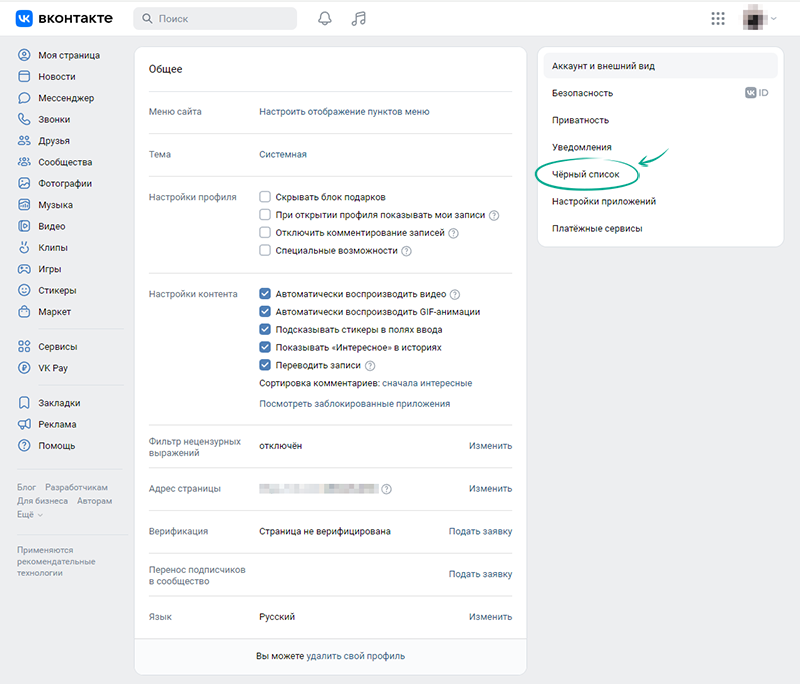
- Нажмите Удалить из списка напротив имени пользователя, которого вы хотите разблокировать.
Когда вы разблокируете пользователя, то автоматически вернетесь в его список друзей, а он — в ваш.
Зачем: чтобы избавиться от спама в комментариях.
По умолчанию оставлять комментарии под записями на вашей странице могут все пользователи «ВКонтакте». Этим могут воспользоваться злоумышленники, например, для размещения спама и других нежелательных сообщений. Вы можете ограничить возможность комментировать ваши посты несколькими способами.
Отключить комментарии к отдельным записям
Отключить комментарии к отдельным записям можно как во время их создания, так и после публикации.
Чтобы отключить комментарии при создании поста:
- Наведите курсор на шестеренку рядом с кнопкой Опубликовать.
- В выпадающем списке отметьте пункт Выключить комментарии.

Чтобы отключить комментарии к уже опубликованной записи:
- Наведите курсор на три точки справа от имени вашего профиля над постом, комментирование которого вы хотите ограничить.
- В выпадающем списке выберите Выключить комментарии.
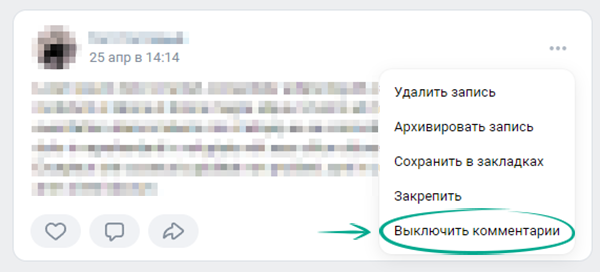
Ограничить круг лиц, которые могут комментировать ваши записи
Чтобы выбрать, кто сможет комментировать ваши записи:
- Нажмите на значок с изображением профиля в правом верхнем углу экрана.
- В выпадающем списке выберите Настройки.
- В списке в правой части экрана выберите Приватность.
- В разделе Записи на странице найдите пункт Кто может комментировать мои записи.
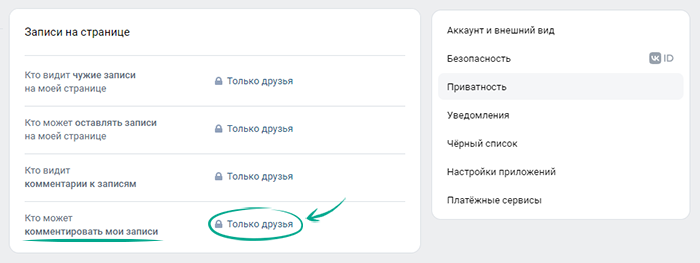
- Нажмите на ссылку справа от названия пункта.
- Выберите нужную вам опцию:
- Выберите Только друзья, чтобы запретить посторонним оставлять комментарии на вашей странице.
- Выберите Только я, чтобы никто кроме вас не мог оставлять комментарии на вашей странице.
- Выберите Все друзья, кроме..., чтобы отметить тех друзей, кому запрещено оставлять комментарии на вашей странице.
- Выберите Некоторые друзья, чтобы отметить, кому, кроме вас, разрешено оставлять комментарии на вашей странице.
Полностью отключить комментирование постов на вашей странице
Вы можете полностью отключить возможность комментировать ваши публикации. Для этого:
- Нажмите на значок с изображением профиля в правом верхнем углу экрана.
- В выпадающем списке выберите Настройки.
- В разделе Настройки профиля поставьте галочку напротив Отключить комментирование записей.
Обратите внимание: полностью отключив комментирование записей на странице, вы не сможете активировать его для отдельных постов. Кроме того, пункт Кто может комментировать мои записи в меню Приватность будет недоступен.
Зачем: чтобы вас не беспокоили незнакомые люди.
Многие считают, что при закрытии профиля «ВКонтакте» вместе с изменением многих параметров приватности автоматически ограничивается круг людей, которые могут связаться с пользователем, однако это мнение ошибочно. Если вы не хотите, чтобы посторонние отправляли вам заявки в друзья, писали или звонили, то необходимо ограничить эти возможности вручную.
Сделать это можно следующим образом:
- Нажмите на значок с изображением профиля в правом верхнем углу экрана.
- В выпадающем списке выберите Настройки.
- В списке в правой части экрана выберите Приватность.
- Прокрутите страницу вниз до раздела Связь со мной.
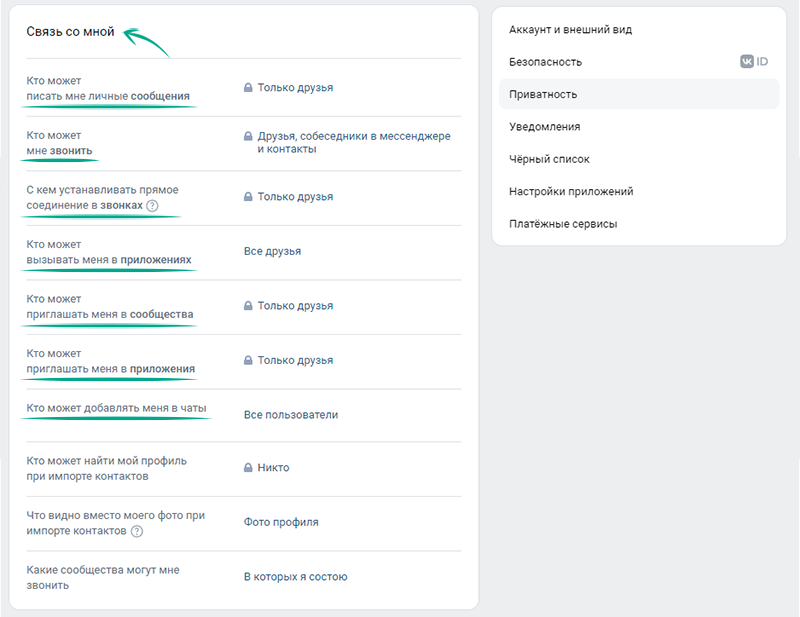
- Нажмите на ссылки справа от следующих пунктов:
- Кто может писать мне личные сообщения
- Кто может мне звонить
- Кто может вызывать меня в приложениях
- Кто может приглашать меня в сообщества
- Кто может приглашать меня в приложения
- Кто может добавлять меня в чаты
- С кем устанавливать прямое соединение в звонках
- Выберите один из вариантов в выпадающих списках:
- Друзья и друзья друзей
- Только друзья, или Все друзья
- Все, кроме...
- Все друзья, кроме...
- Некоторые списки друзей
- Некоторые друзья
- Только я
- Никто
По умолчанию все пользователи «ВКонтакте» могут найти вашу страницу по номеру телефона. Кроме того, если ваш номер известен какой-либо компании, вы можете получать личные сообщения от имени ее сообщества «ВКонтакте», даже если не подписаны на него.
Чтобы запретить пользователям и компаниям находить ваш профиль по номеру телефона:
- Нажмите на значок с изображением профиля в правом верхнем углу экрана.
- В выпадающем списке выберите Настройки.
- В списке в правой части экрана выберите Приватность.
- Прокрутите меню вниз до раздела Связь со мной.
- Выберите пункт Кто может найти мой профиль при импорте контактов и выберите Никто.
- Выберите пункт Что видно вместо моего профиля при импорте контактов.
- Выберите опцию Картинку с буквой.
- Выберите пункт Какие сообщества могут мне звонить.
- Выберите опцию Никакие.

Как избавиться от лишних уведомлений
Зачем: чтобы скрыть уведомления от посторонних и не отвлекаться на лишнее.
«ВКонтакте» предлагает гибкую систему настроек, которая позволяет оставить включенными только те уведомления, которые вам действительно нужны. Это поможет вам не отвлекаться от важных дел без серьезной причины.
Чтобы скрыть ненужные уведомления:
- Нажмите на значок с изображением профиля в правом верхнем углу экрана.
- В выпадающем списке выберите Настройки.
- В списке в правой части экрана выберите Уведомления.
- На открывшейся странице нажмите на ссылки напротив каждого типа уведомлений, чтобы изменить неподходящие вам настройки.
Те уведомления, которые вы оставили включенными, могут отображаться не только на вкладке, где открыт сайт «ВКонтакте», но и в окне вашего браузера, даже если вы находитесь на другом сайте. Так ваши уведомления смогут увидеть посторонние, например если вы ненадолго оставите компьютер без присмотра.
Вы можете проверить, включены ли у вас браузерные уведомления, и отключить их, если это необходимо. Для этого:
- Нажмите на значок с изображением профиля в правом верхнем углу экрана.
- В выпадающем списке выберите Настройки.
- В списке в правой части экрана выберите Уведомления.
- Нажмите на ссылку справа от слов Браузерные уведомления.
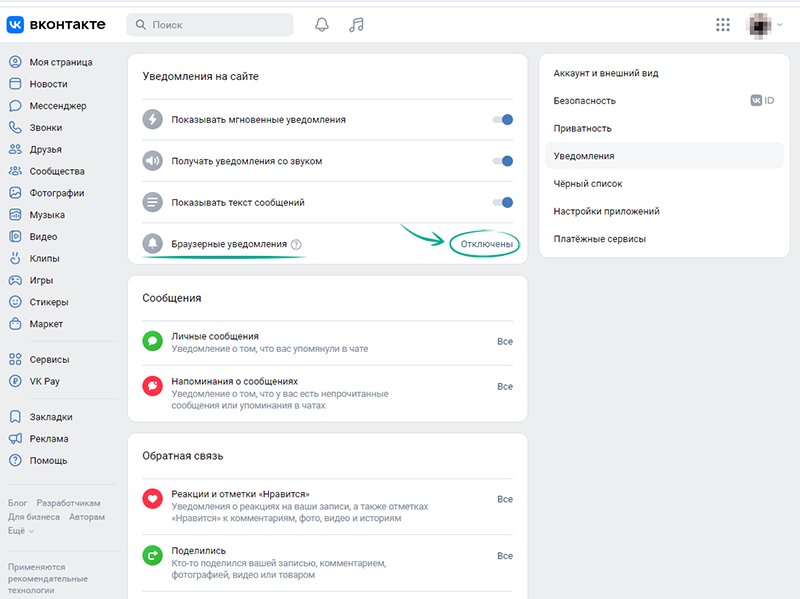
- Выберите вариант Отключены, если хотите отключить все уведомления в браузере, или Только сообщения, если хотите отключить все, кроме уведомлений о новых сообщениях.
Обратите внимание, что, если выбрана опция Только сообщения, уведомления о ваших сообщениях могут увидеть, например, когда вы делитесь экраном, даже если сейчас вы не на вкладке «ВКонтакте». Чтобы убедиться, что в уведомлении не будет вашей личной информации, мы рекомендуем настроить внешний вид уведомлений.
Если вам мешают электронные письма с уведомлениями от «ВКонтакте», от них можно отказаться. Для этого:
- Нажмите на значок с изображением профиля в правом верхнем углу экрана.
- В выпадающем списке выберите Настройки.
- В списке в правой части экрана выберите Уведомления.
- Перейдите по ссылке справа от слов Частота уведомлений внизу страницы в разделе Уведомления по электронной почте.
- Выберите Никогда не уведомлять или Уведомлять не чаще одного раза в день в зависимости от ваших предпочтений.
Зачем: чтобы не получать сообщения не по делу.
По умолчанию все пользователи «ВКонтакте» могут отправлять вам приглашения в сообщества, а ваши друзья могут вызывать вас в приложениях (то есть приглашать к соревнованию) с помощью автоматической рассылки сообщений. Если вам мешают подобные сообщения, вы можете отключить эту возможность.
Чтобы запретить приглашать вас в приложения и сообщества:
- Нажмите на значок с изображением профиля в правом верхнем углу экрана.
- В выпадающем списке выберите Настройки.
- В списке в правой части экрана выберите Приватность.
- Выберите Никто для следующих пунктов в разделе Связь со мной:
- Кто может вызывать меня в приложениях
- Кто может приглашать меня в сообщества
- Кто может приглашать меня в приложения
Зачем: чтобы уберечь содержимое ваших переписок от чужих глаз.
По умолчанию «ВКонтакте» включает в состав уведомлений о личных сообщениях и комментариях имя отправителя и текст сообщения. Эта информация отображается на экране вашего устройства, даже если оно заблокировано. Так содержимое уведомлений могут увидеть посторонние, поэтому рекомендуем отключить отображение лишнего текста.
Чтобы настроить внешний вид уведомлений:
- Нажмите на значок с изображением профиля в правом верхнем углу экрана.
- В выпадающем списке выберите Настройки.
- В списке в правой части экрана выберите Уведомления.
- Отключите опцию Показывать текст сообщений.
- Если вы хотите получать уведомления без звука, отключите также опцию Получать уведомления со звуком.